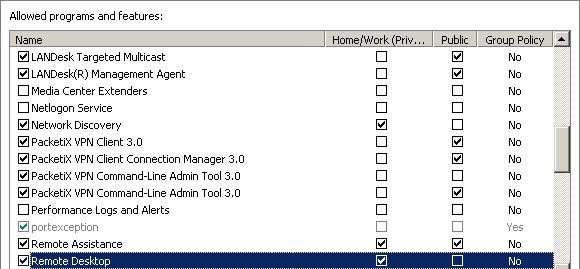Сценарии
Если вы хотите получить удаленный доступ к ECS, включить подключение к удаленному рабочему столу для исходного ECS при создании частного образа. Эта функция должна быть включена для GPU-accelerated ECSs.
При регистрации внешнего файла образа в качестве частного образа включите подключение к удаленному рабочему столу на VM, где находится внешний файл образа. Рекомендуется включить эту функцию на VM, а затем экспортировать файл образа.
Предварительные условия
Вы вошли в ECS используется для создания частного образа Windows.
Для получения подробной информации о том, как войти в ECS, см. Elastic Cloud Server Руководство пользователя.
Процедура
- Перед включением этой функции вам рекомендуется установить разрешение ECS на 1920×1080.
На ECS, выберите Запуск > Панель управления. Под Внешний вид и персонализация, щелкните Настроить разрешение экрана. Затем выберите подходящее значение из Разрешение выпадающего списка.
- Выберите Запуск, щелкните правой кнопкой Компьютер, и выбрать Свойства из контекстного меню.
- Щелкните Настройки удалённого доступа.
- В Удалённый вкладке, выберите Разрешить подключения от компьютеров с любой версией Remote Desktop (less secure).
- Щелкните OK.
- Выберите Запуск > Панель управления и перейдите к Брандмауэр Windows.
- Выберите Разрешить программу или функцию через Windows Firewall в левой панели.
- Выберите программы и функции, разрешённые брандмауэром Windows для Удалённый рабочий стол в соответствии с требованиями вашей сети и нажмите OK в нижней части.
Рисунок 1 Настройка удалённого рабочего стола